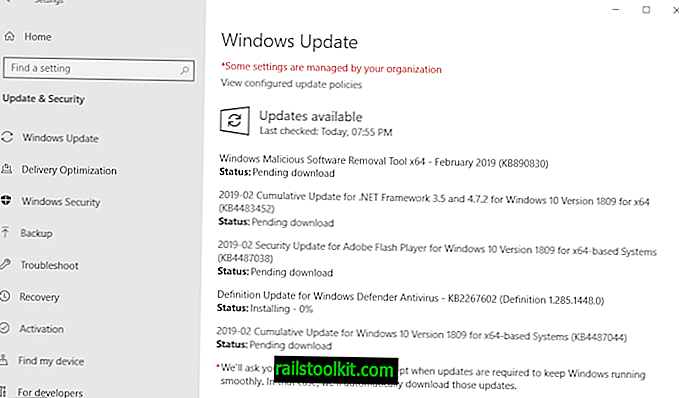Ако инсталирате Виндовс 10 изнова или надоградите на ново издање функција, добродошли сте у нову верзију оперативног система Виндовс помоћу анимације која почиње са "Здраво".
Виндовс 10 након тога приказује бројне екране који могу укључивати „Подешавамо ствари за ваш“, „Имамо неке исправке за ваш рачунар“, „Ово може потрајати неколико минута“, „Ова ажурирања помажу да вас заштите у онлајн свет "и" Почнимо! " пре првог учитавања стварног окружења радне површине.
Можете искључити анимацију првог покретања за нове кориснике на уређају тако да се више не приказује. То неће стварно убрзати ствари знатно јер Виндовс и даље треба да обавља позадинске операције, али пошто екрани на којима се Виндовс 10 приказује приликом првог пријављивања нису баш критични за ништа, можете их искључити.

Виндовс Инсајдери су главни кандидати за то јер чешће добијају ове екране због већег броја нових верзија које Мицрософт поставља на Инсидер канале.
Администратори могу онемогућити прву анимацију за пријаву помоћу смерница или Виндовс регистра. Имајте на уму да је уређивач правила групе доступан само у професионалним верзијама Виндовс 10, а не у Виндовс 10 Хоме.
Корисници система Виндовс 10 Хоме могу користити Полици Плус да интегришу упоредиви интерфејс.
Групна политика
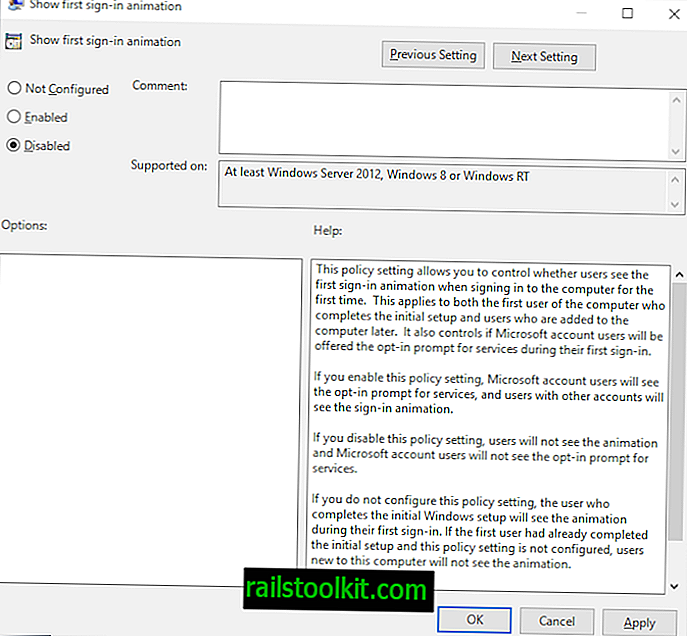
- Покрените Виндовс Гроуп Едитор Полици: тапните на Виндовс тастер да бисте отворили Старт, откуцајте гпедит.мсц и притисните тастер Ентер.
- Употријебите хијерархијску структуру с лијеве стране да бисте отворили Конфигурација рачунара> Административни предлошци> Систем> Улаз.
- Двокликните на смерницу „Прикажи прву пријаву за пријаву“.
Да бисте онемогућили „хи“ анимацију, подесите то правило на онемогућено. Омогућено и није конфигурисано имају исти ефекат: анимација се приказује корисницима.
Можете у било којем тренутку поништити промену постављањем смерница на не конфигурисано.
Виндовс Регистри
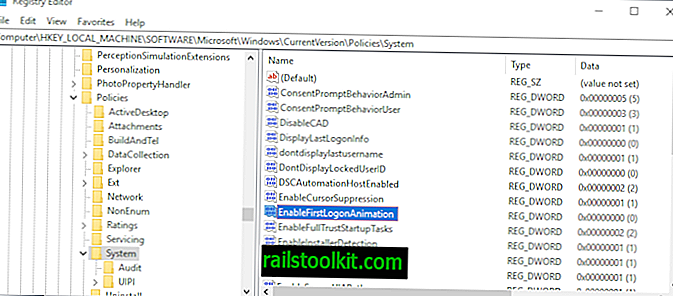
Вредност у регистру Виндовс можете да измените тако да онемогућите „хи“ анимацију и приликом прве пријаве.
- Покрените Виндовс Регистри Едитор. Додирните тастер Виндовс да бисте отворили Старт, откуцајте регедит.еке и притисните Ентер.
- Потврдите УАЦ промпт.
- Идите на Цомпутер \ ХКЕИ_ЛОЦАЛ_МАЦХИНЕ \ СОФТВАРЕ \ Мицрософт \ Виндовс \ ЦуррентВерсион \ Полициес \ Систем
- Двапут кликните на ЕнаблеФирстЛогонАниматион.
- Подесите вредност на 0 да бисте је онемогућили (вредност 1 омогућава и подразумевана је).
- Идите на Цомпутер \ ХКЕИ_ЛОЦАЛ_МАЦХИНЕ \ СОФТВАРЕ \ Мицрософт \ Виндовс НТ \ ЦуррентВерсион \ Винлогон
- Двапут кликните на ЕнаблеФирстЛогонАниматион.
- Подесите вредност на 0 да бисте је онемогућили (вредност 1 омогућава и подразумевана је).
Направио сам датотеке регистра које можете извршити у систему да би промене извршиле аутоматски тако да не морате ручно да уређујете Регистар.
Преузмите датотеке кликом на следећу везу: Виндовс 10 Хи Аниматион Енабле ор Дисабле